解决同时安装word2010与2013之后的文件关联问题
1、前些天,在安装了word2010之后,为了尝鲜,又安装了word2013。
至此,我的电脑中word2003、word2010、word2013三款不同版本的软件就实现了并存,正是三分天下各有其一的局面。
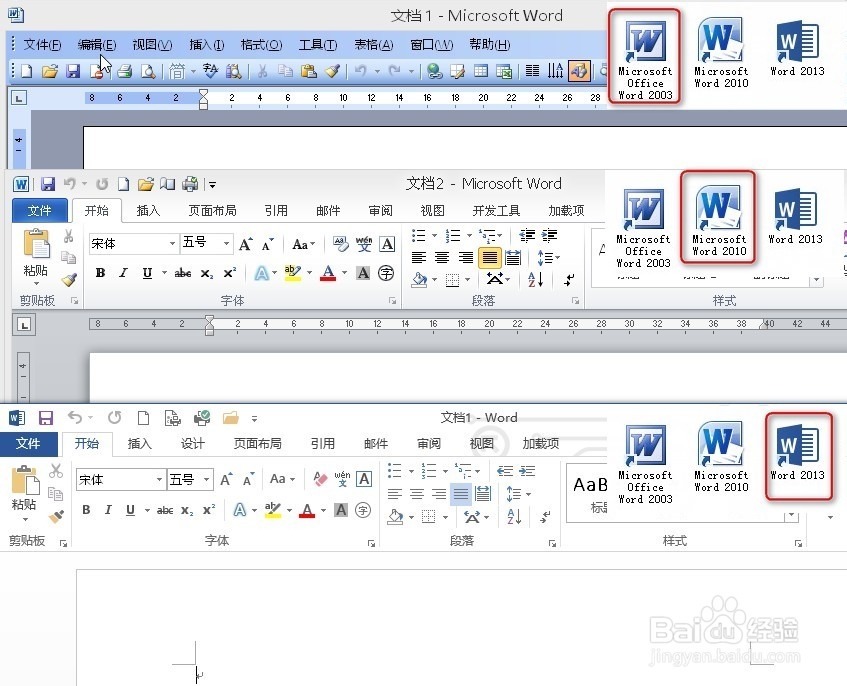
2、实现三款软件并存的目的并不难,最关键的环节是安装过程中不要选择“升级”按钮,而是需要选择“自定义”方式去安装。
但是在安装配置完成word2013之后,出现了一个问题:无论如何都不能将默认程序设置回word2010了。问题表现如下:
3、通过“控制面板”或是word2013自己的“选项”都可以进入word相关文档类型的“设置程序关联”界面。
示意图是word2013本身的“选项”对话框,单击红框所示的“默认程序”按钮,即可打开word相关文档类型的“设置程序关联”界面。
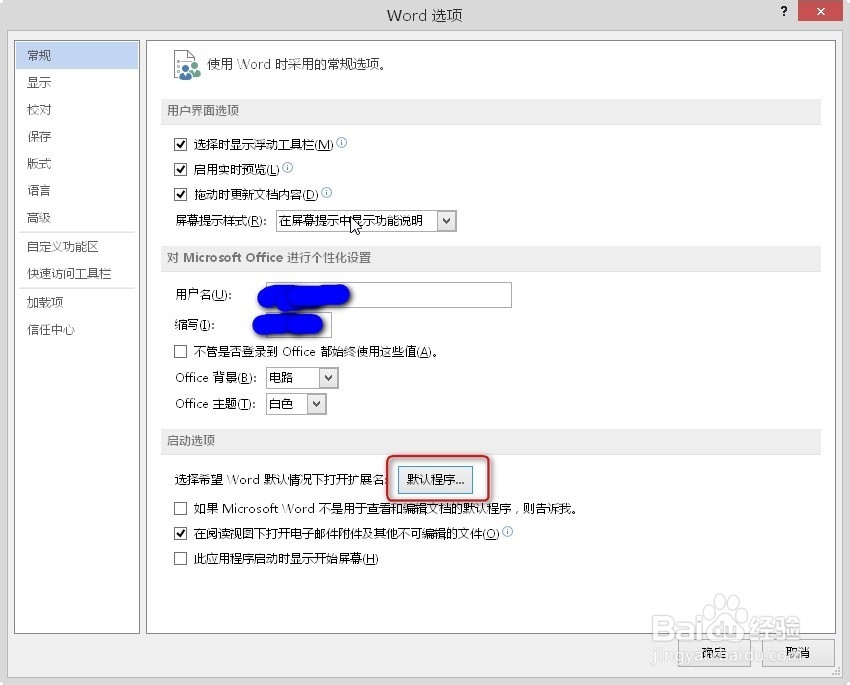
4、在正常情况下,在这里,单击每一个扩展名前面的方框,可以清除或添加“√”,分别表示未选中或选中该类型的文档。
然而,在这里无法进行此项操作,也就是说,随你怎样单击双击,就是没有反应,所有扩展名类型前的“√”符号始终存在。
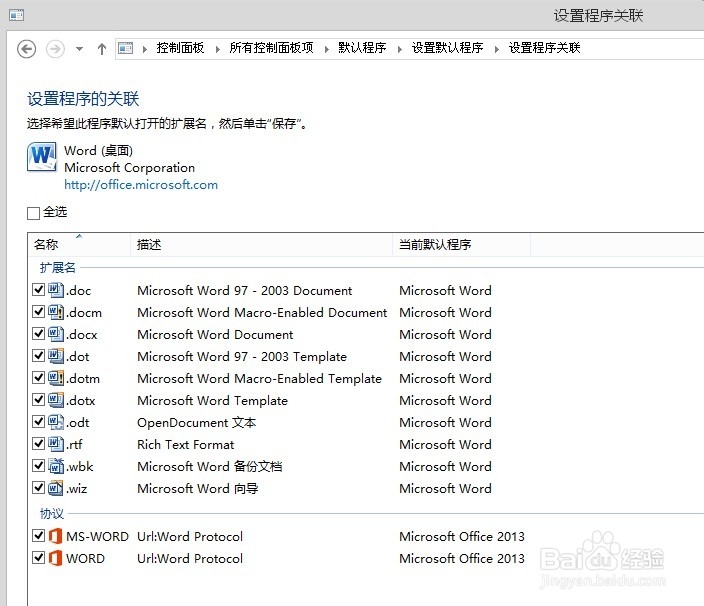
5、在这类文档类型的某个具体文档上右击,也不会出现“打开方式”的菜单项。
此外,又尝试了许多其它常见方法,都不见效。
这样,似乎就无法将这类文档的默认打开程序设置为“word2010”了。
6、网上也找不到有用的资料。一个比较靠谱的说法是要注意安装的顺序,也就是如果象我一样需要将2010版作为默认程序的话,应该最后才安装它。凭借日常积累的经验,我认为这应该行得通,但却不是我所需要的,毕竟还是麻烦。
查到微软Office官方网站有一条“Office 2013 已知问题”的介绍,起先对我甚至产生了误导,以为这是暂时无法解决的问题,这让我很是郁闷了几天。示意图中就是对该条信息的截图。
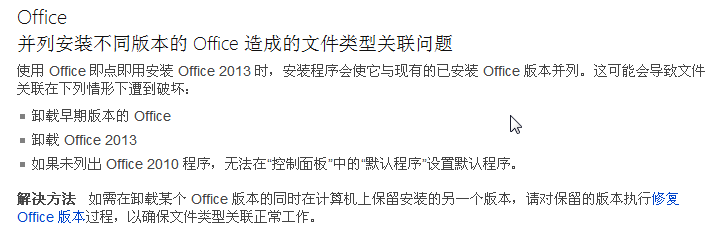
1、然而,也正是这条资料,在认真阅读之后,让我想到安装过程中的一个细节:
在安装了多个word版本的电脑中,为了避免总是在打开任一word软件的时候出现配置界面的麻烦,手动对注册表进行了修改,在每个版本word的Options项下面新建了一个DWORD值“NoRereg”,并赋值为“1”。
那么,如果我反其道而行之,将word2010的“NoRereg”值改为“0”,不就可以重新开启它的重配置功能了吗?开启该功能之后,当word2010发现自己不是word类文档的默认程序的时候,不是就可以自己进行重配置,从而重新取得老大位置了吗?而对于word2013,由于其“NoRereg”值仍然为“1”,因此,再次运行它的时候,即使发现了这种变化,也只有干瞪眼的份了。
2、思路定了,操作就简单了。
运行regedit,在左边窗格逐层打开至以下注册表项:
[HKEY_CURRENT_USER\Software\Microsoft\Office\14.0\Word\Options]
说明一下:上边路径中,“14.0” 指代的就是“word2010版”。
3、将右侧窗格中"NoReReg"的值更改为“0”。结果如图示。
关闭注册表。

4、就这样,困扰多日的问题竟然如此简单地得到园满解决。实在让人颇为感慨。
5、附另两个版本word的“NoRereg”值截图。其中:
“11.0” 指代的是“word2003版”。
“15.0” 指代的是“word2013版”。
附这两个图最主要的目的,是想让信奉“有图有真相”的朋友更加安心,呵呵。

